HyperWorks Tips &Tricks : 使用最小边界偏差划分网格
2016-12-22 by:CAE仿真在线 来源:互联网
Tip/Trick #:769
HyperWorks产品:HyperMesh
HyperWorks版本:HyperWorks 13.0
类型:Meshing
主题:使用最小边界偏差划分网格
使用最小边界偏差创建网格
有曲线边界的面在划分网格之后,网格和原来的边界通常具有明显的偏差。当几何体在一条线上有很大的曲率时,这个偏差尤其明显(图1)。造成这种偏差的原因是所有的单元边界都是直线的。因此,只有画出跟细密的单元才能使网格的边界和原有的几何边界更加贴合。

图1: 网格和曲面边的偏差
HyperMesh提供了一种处理这类问题的方法。用户可以通过控制沿着曲面边界的单元的生成方式来在很大程度上减少边界上的偏差。以上功能都是通过automesh中的edgedeviation子面板来实现的(快捷键F12)。

Automesh 面板
edge deviation中的控制参数主要有以下几个:
Min elem size: HyperMesh 创建的最小单元
Max elem size: HyperMesh 创建的最大单元
Max deviation : 指定网格和曲面边界的最大偏差值。 HyperMesh 会自动编辑节点和单元来满足指定的条件。
Max angle: 指定相邻两个单元件的最大夹角值。HyperMesh 会自动编辑节点和单元来满足设定的条件。
一个复杂的曲面往往会生成较差的面网格。在这种情况中,映射节点是不太适合的,这只会得到一个低质量的网格。对于这些曲面,它们的边界并不能有效地表示出来。(图2)

图2: 边界贴合度很差的情况
为了克服这种问题,HyperMesh允许在边界上添加点,通过控制这些点可以控制网格非常接近原有的边界(图3)。要创建这些点,点击Geom>point edit>add 选择 on edge 并输入想要创建的点的数目,当然,创建点的数目越多,网格和曲面的贴合程度就更高。

图3: 在曲线上添加点提高网格和几何的贴合度
In 在一些情况下,可能得不到很好的几何显示,所以,即使网格和实际的几何体贴合得很好,图形显示上看起来却并不好。这主要是因为曲面太过复杂。这时,用户可以使用*shadingquality(N)这个命令。

图4: 低着色质量指标图像
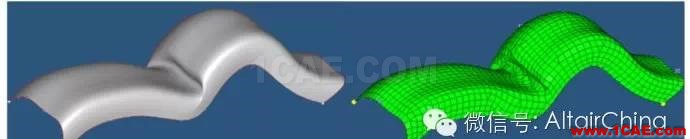
图5: 高着色质量指标图像
N可以使1到10之间的任何值。增大N会将几何显示得更好。图4和图5展示了这个命令效果。虽然两个图中的单元尺寸和密度完全一样,我们还是可以看出显示上的区别。
如何使用/修改这个命令:
1.关闭所有活动的HyperMesh对话框。
2.找到安装目录显得 hm.cfg 文件。
3.用txt打开 hm.cfg 文件。
4.找到 *shadingquality()指令,默认的设置是*shadingquality(5)。
5.根据你的需要改变这个值,然后将文件保存。
注意:所有的HyperMesh活动窗口都要关闭,然后再修改了文件之后再打开。
相关标签搜索:HyperWorks Tips &Tricks : 使用最小边界偏差划分网格 HyperWorks有限元分析培训 HyperMesh网格划分培训 hyperMesh视频教程 HyperWorks学习教程 HyperWorks培训教程 HyperWorks资料下载 HyperMesh代做 HyperMesh基础知识 Fluent、CFX流体分析 HFSS电磁分析 Ansys培训 Abaqus培训






